
پس از مدتها انتظار، متا این هفته از قابلیت انتقال پیامهای واتساپ از اندروید به iOS خبر داد. در ادامه با آموزش نحوه انتقال تاریخچه پیام واتساپ گوشی اندروید به آیفون، با شما همراه هستیم.
هرچند ماهها پیش بود که ویژگی انتقال چت واتساپ از آیفون به اندروید معرفی شد، اما برعکس این قابلیت تازه برای این پیامرسان محبوب ممکن شده است.
طی این قابلیت حالا دارندگان گوشی اندروید میتوانند تاریخچه چت، عکسها، ویدئوها و پیامهای صوتی واتساپ خود را با حفظ رمزگذاری سرتاسری (End-To-End) به آیفون انتقال دهند.
این سیستم انتقال چت از برنامهMove to iOS اپل برای گوشیهای اندرویدی استفاده میکند و میتوان از آن برای انتقال پیامها روی یک گوشی آیفون نو (یا ریست شده) استفاده کرد.

این مقاله، مراحل مربوط به انتقال تاریخچه چت واتساپ از گوشی اندرویدی به آیفون را به طور کامل و به زبان ساده آموزش میدهد. با گذراندن مراحل ذکر شده میتوان همه موارد موجود در تاریخچه WhatsApp از جمله متون، یادداشتهای صوتی و فایلهای رسانهای را به گوشی آیفون جدید منتقل کرد.
توجه داشته باشید که انتقال تاریخچه چت WhatsApp فقط در دستگاههای اندرویدی دارای نسخه اندروید ۵.۰ یا بالاتر و آیفونهای دارای iOS 15.5 یا بالاتر پشتیبانی میشود. همچنین، هنگام انتقال سابقه پیامهای واتساپ، هم گوشی اندروید و هم آیفون باید به یک شبکه وای فای یکسان متصل باشند.
مراحل زیر شما را در انتقال پیامهای واتساپ از اندروید به آیفون راهنمایی میکند:
- در گوشی اندرویدی خود اپلیکیشن Move to iOS را از فروشگاه گوگل پلی دانلود کنید.
- فرآیند راهاندازی گوشی جدید (یا تنظیم مجدد کارخانه) آیفون خود را شروع کنید.
- وقتی صفحه Apps & Data setup ظاهر شد، گزینهMove data from Android را انتخاب کنید
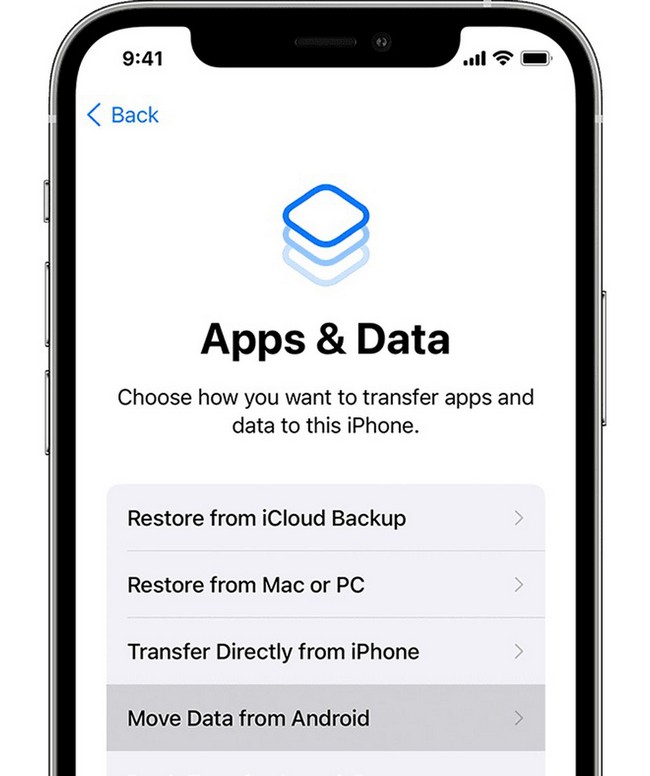
- در گوشی اندرویدی خود اپلیکیشن Move to iOS را باز کرده و دستورالعملهای روی صفحه را دنبال کنید.
- در آیفون خود، با مشاهده صفحه Move from Android، روی Continue ضربه بزنید و منتظر بمانید تا یک کد ده یا شش رقمی ظاهر شود.
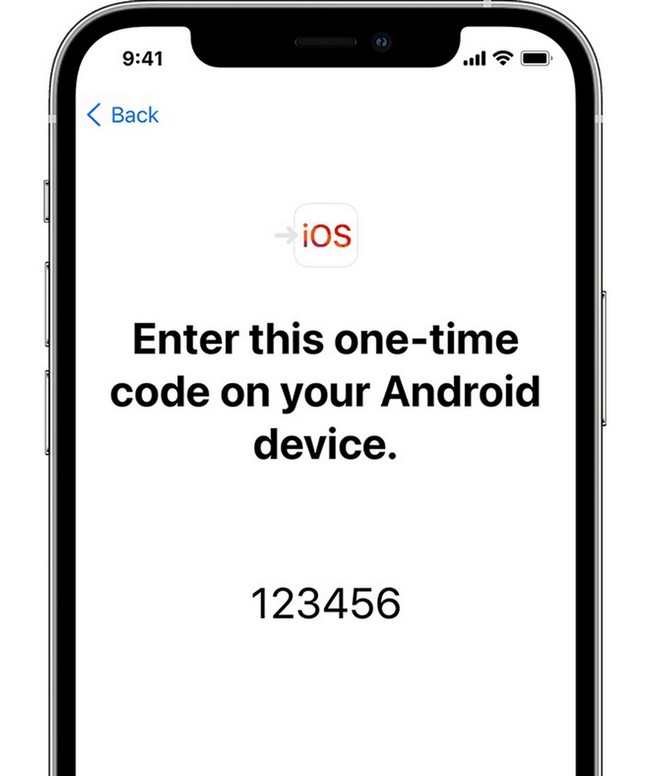
- کد نمایش داده شده را روی گوشی اندرویدی خود وارد کنید، در صفحه Transfer Data گزینهWhatsApp را انتخاب کرده و سپس روی Start ضربه بزنید.
- منتظر بمانید تا تاریخچه و دادههای واتساپ شما برای انتقال از اندروید به آیفون آماده شود. پس از تکمیل فرآیند، از حساب واتساپ دستگاه اندروید خود خارج خواهید شد.
- پس از راهاندازی کامل آیفون، برنامه واتساپ را از اپاستور دانلود کرده و با همان شماره تلفن وارد اکانت واتساپ خود شوید.
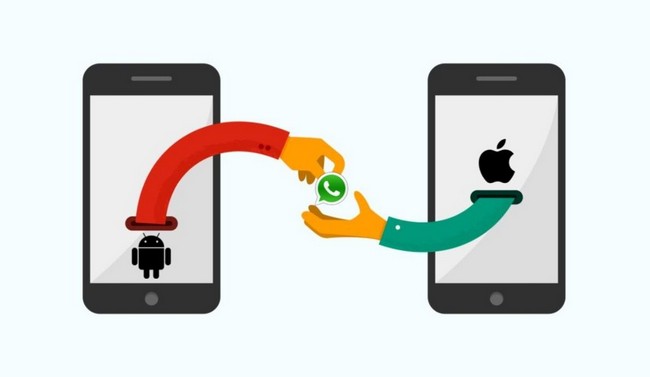
پس از انجام کامل مراحل بالا، تاریخچه چت WhatsApp شما از گوشی اندروید قبلی به گوشی آیفون جدید منتقل میشود.



![نگاهی به سرعت SSD اکسترنال ADATA SD600Q؛ چقدر سریعتر از فلش مموری؟ [تماشا کنید] نگاهی به سرعت SSD اکسترنال ADATA SD600Q؛ چقدر سریعتر از فلش مموری؟ [تماشا کنید]](https://zhwana.ir/wp-content/uploads/2023/11/d986daafd8a7d987db8c-d8a8d987-d8b3d8b1d8b9d8aa-ssd-d8a7daa9d8b3d8aad8b1d986d8a7d984-adata-sd600qd89b-da86d982d8afd8b1-d8b3d8b1db8cd8b9_655f33547ad0a-50x50.jpeg)
![آموزش ثبت نام و استفاده از چت بات ChatGPT با شماره مجازی در ایران [+ثبت نام با ایمیل] آموزش ثبت نام و استفاده از چت بات ChatGPT با شماره مجازی در ایران [+ثبت نام با ایمیل]](https://zhwana.ir/wp-content/uploads/2023/11/d8a2d985d988d8b2d8b4-d8abd8a8d8aa-d986d8a7d985-d988-d8a7d8b3d8aad981d8a7d8afd987-d8a7d8b2-da86d8aa-d8a8d8a7d8aa-chatgpt-d8a8d8a7-d8b4d985_655de1a9e3cde-50x50.jpeg)
